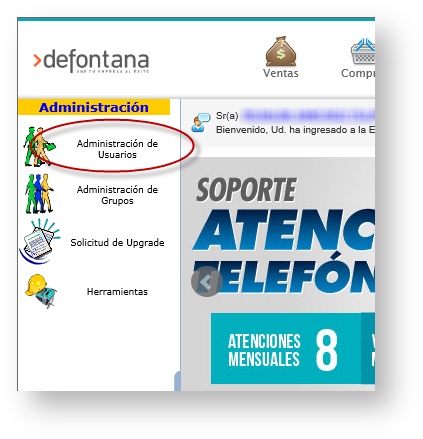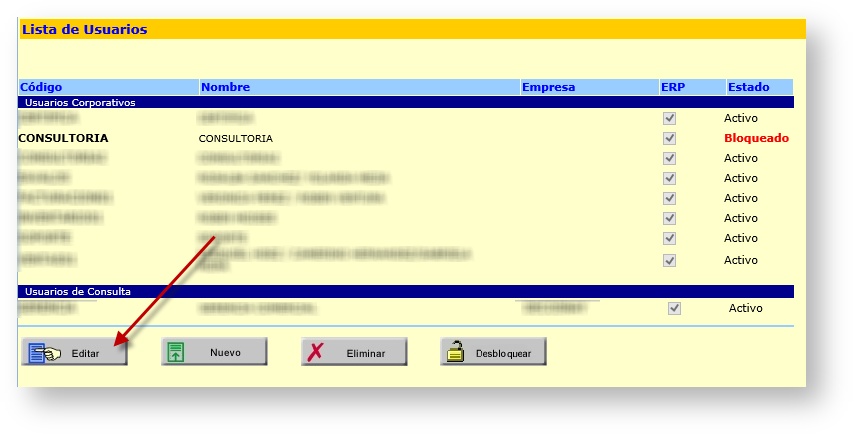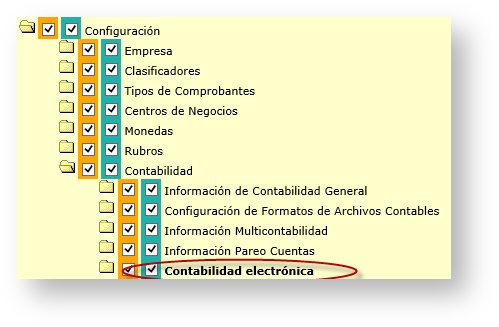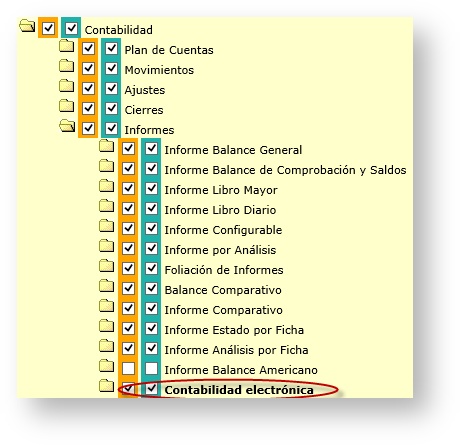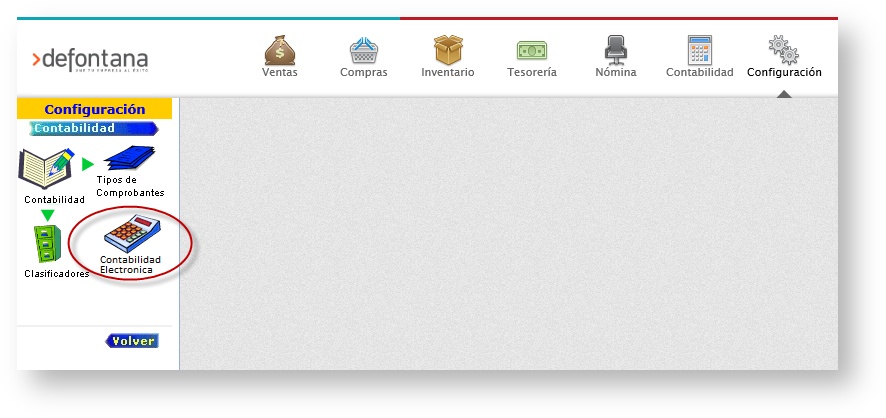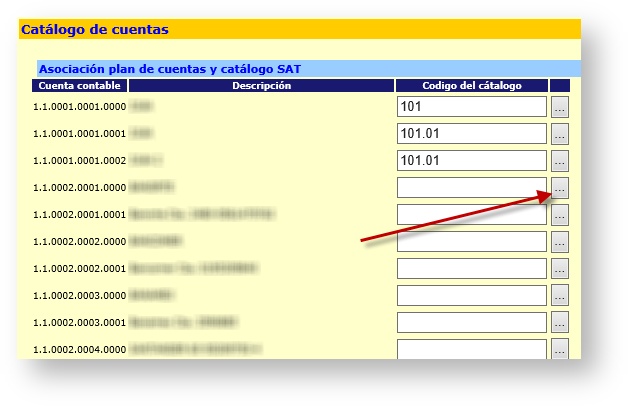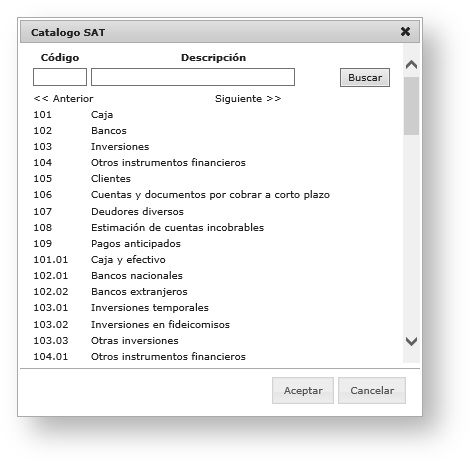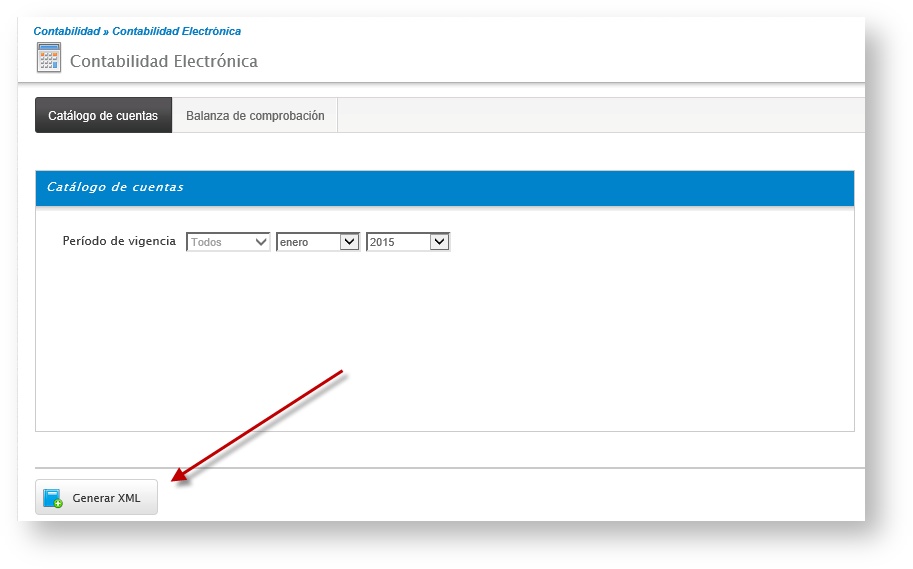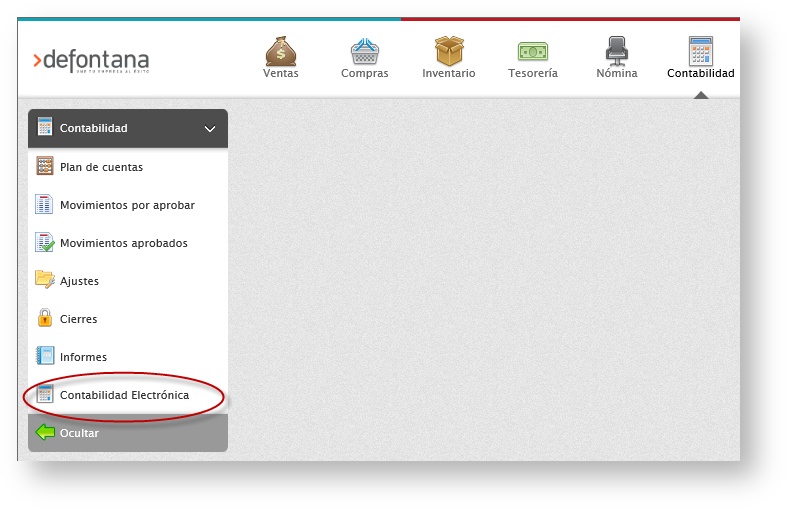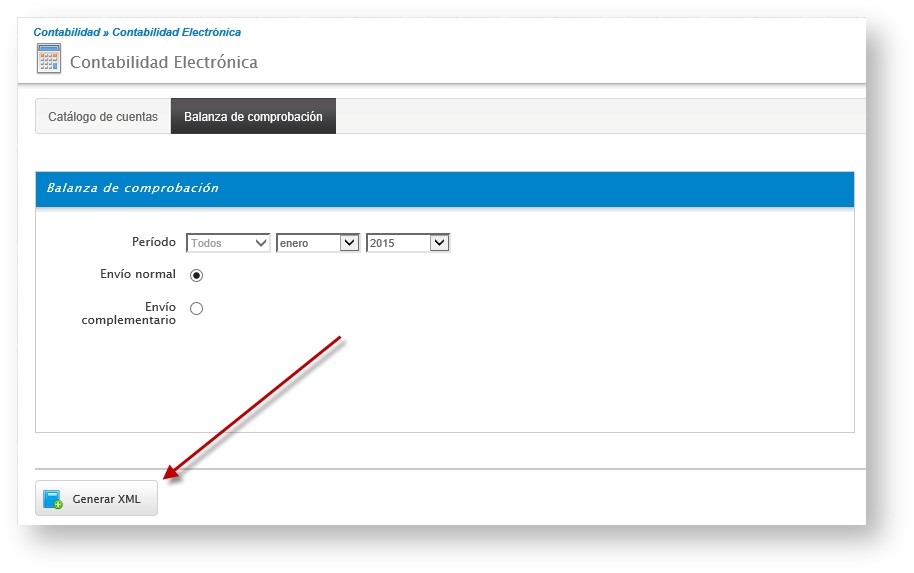Contabilidad electrónica - México
El siguiente instructivo cubre aspectos de configuración y operación para la funcionalidad de Contabilidad electrónica de acuerdo a la normativa mexicana.
Permisos de usuario
Para otorgar permisos a un usuario en particular debe seguir los siguientes pasos:
- Una vez ingresado al sistema debe seleccionar la opción Administración de Usuarios en donde podrá visualizar los usuarios que tienen acceso al sistema.
- En el listado de usuarios debe seleccionar a quién desea otorgarle/quitarle acceso a la funcionalidad de contabilidad electrónica y luego presionar la opción Editar, luego podrá visualizar el detalle de la información asociada al usuario.
- Una vez editada la ficha del usuario debe dirigirse al árbol de aplicaciones y buscar la aplicación que desea modificar.
Para permisos sobre la configuración debe dirigirse a Configuración > Contabilidad > Contabilidad Electrónica.
Para permisos de operación con contabilidad electrónica debe dirigirse a Contabilidad > Informes > Contabilidad Electrónica: - Una vez modificados los permisos debe seleccionar la opción Grabar.
Configuración
Para realizar la configuración de contabilidad electrónica un usuario con permisos debe seguir los siguientes pasos:
- Una vez ingresado al sistema ERP debe seleccionar la opción Configuración > Contabilidad > Contabilidad Electrónica.
- Aquí podrá ver una funcionalidad que le permitirá asociar/desasociar un código de agrupación definido por el SAT a cada una de sus cuentas de afectación (nivel imputable) y mayores. Esta asociación la puede hacer tanto de forma manual (conociendo de antemano los códigos de agrupación) o utilizando como asistente el botón de consulta a la derecha del cuadro de texto.
El asistente de búsqueda de códigos de agrupación le permitirá revisar el listado de códigos publicado por el SAT o buscar directamente por código o descripción.
Para seleccionar un código debe seleccionar la fila que desea asignar y luego seleccionar la opción Aceptar. Para cerrar el asistente sin seleccionar el código debe seleccionar la opción Cancelar. - Una vez finalizadas las modificaciones deberá seleccionar la opción Grabar.
Generación de los informes
En esta sección se explica la forma de generar los archivos solicitados por el SAT que están relacionados con la Contabilidad electrónica.
Catalogo de cuentas
Para generar el catálogo de cuentas un usuario con los permisos necesarios debe seguir los siguientes pasos:
- Una vez ingresado al sistema ERP debe seleccionar la opción Contabilidad > Contabilidad > Contabilidad Electrónica > Catálogo de cuentas.
- Aquí podrá ver el formulario de generación del catálogo, el cual solicita se ingrese el período de inicio de vigencia del catálogo.
Una vez ingresado el período de vigencia, debe presionar seleccionar la opción Generar XML, la cual le permitirá descargar un archivo comprimido (zip) con el nombre de archivo especificado por el SAT. Este archivo debe ser importado (cargado) al SAT.
Es importante destacar que este archivo debe ser importado (cargado) al SAT cada vez que se hace alguna modificación al catálogo de cuentas.
Balanza de comprobación
Para generar la balanza de comprobación un usuario con los permisos necesarios debe seguir los siguientes pasos:
- Una vez ingresado al sistema ERP debe seleccionar la opción Contabilidad > Contabilidad > Contabilidad Electrónica > Balanza de comprobación.
- Aquí podrá ver el formulario de generación de la balanza, el cual solicita el ingrese del período al cual corresponden movimientos a informar y el tipo de envío.
Los tipos de envío son:- Normal: Corresponde al primer envío de la balanza por cada período.
- Complementario: Corresponde a envíos posteriores a un envío normal y sirven para reemplazar la información enviada en oportunidades anteriores.
Una vez seleccionado el período y el tipo de envío (cuando corresponde), debe seleccionar la opción Generar XML, el cual le permitirá descargar un archivo comprimido (zip) con el nombre de archivo especificado por el SAT. Este archivo debe ser importado (cargado) al SAT.